Hoe bootloader te ontgrendelen op Samsung Galaxy-telefoons
Ontgrendel Bootloader / / August 05, 2021
Het op Linux-platform gebaseerde Android-besturingssysteem is echt aanpasbaar en gemakkelijk te gebruiken voor elke gebruiker of ontwikkelaar. Net als andere apparaten wordt de opstartlader van het Samsung Galaxy-apparaat uitgevoerd wanneer het apparaat wordt ingeschakeld. Het beslist of het herstel wordt geladen of Android OS wordt geladen. Het bevat het opstartbestand, de kernel en het systeemraamwerk dat helpt om uw apparaat elke keer soepeler en sneller op te starten. Hier in dit artikel zullen we de stappen met u delen om de bootloader op Samsung Galaxy-telefoons op een aantal manieren te ontgrendelen.
Als je je verveelt van de oude standaardgebruikersinterface of herstel en een nieuw aangepast herstel wilt of een aangepaste firmware wilt laten knipperen of je handset wilt rooten, is het ontgrendelen van de bootloader van het apparaat de eerste voorkeur. Zonder de bootloader te ontgrendelen, kun je echt niet doorgaan naar de volgende stappen. De OEM's van smartphones bieden geen opstartlader voor ontgrendelde apparaten vanwege apparaatbeveiliging of privacyproblemen. Maar als u een gevorderde gebruiker of een ontwikkelaar bent, kunt u deze dienovereenkomstig ontgrendelen. Houd er rekening mee dat het ontgrendelen van de bootloader van het apparaat de garantie van het apparaat kan vervallen (indien van toepassing).
Inhoudsopgave
- 1 Wat is Bootloader?
- 2 Wat is Bootloader-ontgrendeling?
- 3 Voordelen van het ontgrendelen van Bootloader
- 4 Nadelen van het ontgrendelen van Bootloader
-
5 Wat is Fastboot?
- 5.1 Voorbenodigdheden:
- 6 Nieuwe methode: stappen om Bootloader op een Samsung-apparaat te ontgrendelen
- 7 Methode 1: Stappen om Bootloader te ontgrendelen op Samsung Galaxy-telefoons zonder pc (aanbevolen)
- 8 Methode 2: Stappen om Bootloader op Samsung Galaxy-telefoons te ontgrendelen via pc (ADB en Fastboot)
Wat is Bootloader?
Een apparaat-bootloader is een code of een programma dat start wanneer het apparaat wordt ingeschakeld om het besturingssysteem op ons apparaat te kiezen en uit te voeren elke keer dat we onze handset opstarten. Het vertelt in feite het besturingssysteem en de kernel om de herstelmodus uit te voeren of het opstartproces in het systeem te starten. Het is ook vermeldenswaard dat de apparaat-bootloader te vinden is op elk besturingssysteem met apparaten of gadgets zoals smartphones, tablets, pc, enz.

Vanwege het open-source karakter van Android is het vrij eenvoudig om de bootloader van het apparaat te ontgrendelen. Door het te ontgrendelen, kunt u aangepaste ROM-, root-, mod-bestanden, aangepast herstel en meer van derden flashen. Dit geeft u eenvoudig toegang om uw Android-apparaat aan te passen. Op dezelfde manier kunt u zelfs de bootloader vergrendelen.
Wat is Bootloader-ontgrendeling?
Een Bootloader is meestal vergrendeld op een Android-apparaat vanwege systeembeveiliging of privacygerelateerde maatregelen. Omdat het Android-besturingssysteem een open-sourceplatform is en iedereen er alles mee kan doen, zijn de OEM's van smartphones altijd willen vasthouden aan hun skin en OS-versie die speciaal is ontwikkeld en ontworpen voor hun eigen apparaat modellen. Dat is de reden waarom de meeste OEM's geen standaard ontgrendelde bootloader bieden.
Het ontgrendelen van de bootloader van het apparaat opent de gateway voor de gebruikers van Android-apparaten naar de onbeperkte mogelijkheden van aanpassingen en andere functies. Het is ook vermeldenswaard dat de standaardfirmware beperkt is met aanpassingen en dat gebruikers er mogelijk niet diep mee spelen. Terwijl gebruikers na het ontgrendelen van de bootloader van het apparaat eenvoudig de aangepaste firmware, het aangepaste herstelbestand kunnen flashen, root-toegang, modules van derden en meer kunnen installeren. Het is dus altijd nodig om de bootloader te ontgrendelen als je hebt besloten om aangepaste bestanden te flashen.
Voordelen van het ontgrendelen van Bootloader
- Flash aangepaste ROM's
- Installeer een aangepast herstel (TWRP)
- Installeer root-toegang (SuperSU of Magisk)
- Sommige OEM's bieden al een methode of tool voor het ontgrendelen van de bootloader
Nadelen van het ontgrendelen van Bootloader
- Door de bootloader van het apparaat te ontgrendelen, kan de garantie van uw apparaat komen te vervallen
- Mogelijk ervaart u niet dezelfde apparaatprestaties
- Onjuiste ontgrendeling van de bootloader kan eindigen met een bootloop of je apparaat blokkeren
- De privacy- of beveiligingsmaatregelen van de handset kunnen worden aangetast
- Met de ontgrendelingsmethode van de Bootloader worden alle apparaatgegevens volledig verwijderd
Wat is Fastboot?
Fastboot is een handige opdrachtgebaseerde tool die alleen werkt in de bootloader- of fastboot-modus. Het biedt de mogelijkheid om fastboot-bestanden of afbeeldingsbestanden eenvoudig op uw handset te flashen. U kunt voorraadherstel herstellen, de bootloader ontgrendelen, telefoongegevens resetten en meer met een aantal opdrachten.
Door gewoon uw apparaat in fastboot-modus te openen en het op uw pc aan te sluiten, voert u specifieke opdrachten in en geniet u van de wijzigingen. Het is vermeldenswaard dat de Fastboot-tool en -methode erg eenvoudig en gemakkelijk te gebruiken is. U hoeft alleen maar de specifieke opdrachten stap voor stap te volgen om resultaten te krijgen.
Voorbenodigdheden:
- Hiervoor heeft u een pc of laptop en een USB-kabel nodig.
- Zorg ervoor dat uw apparaat ten minste 60% opgeladen is voordat u iets doet.
- Download de ADB- en Fastboot-tools op uw pc en installeer deze voor ramen | Mac.
- Zorg ervoor dat je een compleet back-up van uw apparaat (geen root).
Disclaimer:
Als u opstartladers ontgrendelt, kan de garantie van uw Samsung Galaxy-apparaat vervallen. We zijn bij GetDroidTips is niet verantwoordelijk voor enige vorm van schade / fout die optreedt aan uw handset tijdens / na het volgen van de handleiding. Zorg ervoor dat u een volledige back-up maakt, zoals vermeld in de veiligheidsvereisten.
Update Detail:
Bijgewerkt op 23 september 2020: deze gids ondersteunt ook de nieuwste Galaxy Note 20-serie en S20-serie die met Android 10 zijn uitgebracht.
Bijgewerkt op 28 februari 2020: Voor toestellen die uit de doos kwamen met Android 9.0 Pie hebben we een nieuwe methode toegevoegd om de bootloader te ontgrendelen. Deze methode werkt op de Samsung Galaxy S10-serie, Note 10-serie, M-serie en A-serie.
Nieuwe methode: stappen om Bootloader op een Samsung-apparaat te ontgrendelen
Deze methode werkt alleen op apparaten die uit de doos zijn geleverd met Android 9.0 Pie of hoger.
- Allereerst, Schakel ontwikkelaarsmodus in

- Start de applicatie Instellingen
- Scroll naar beneden en tik op de optie Opties voor ontwikkelaars
- Schakel de OEM Ontgrendel optie aan

- Bevestig door op de inschakeloptie te tikken.

- Schakel uw apparaat uit. druk op Bixby + Volume omlaag en sluit uw apparaat aan op een pc om op te starten in de downloadmodus
- Druk lang op volume omhoog om de bootloader te ontgrendelen. Hiermee worden uw gegevens gewist en wordt automatisch opnieuw opgestart
Notitie:
Als u de bootloader ontgrendelt, worden al uw gegevens van uw apparaat gewist. Zorg ervoor dat u een volledige back-up van uw telefoon voordat u de volgende stap uitvoert. https://www.youtube.com/watch? v = 3wgjUayOMMo
- Net als je denkt dat de bootloader ontgrendeld is, is het verrassend werkelijk niet! Samsung introduceerde in
VaultKeeperhet systeem, wat betekent dat de bootloader alle niet-officiële partities eerder expliciet zal weigerenVaultKeeperstaat het toe.- Doorloop de eerste installatie. Sla alle stappen over, aangezien de gegevens later opnieuw worden gewist wanneer we Magisk installeren. Verbind het apparaat echter met internet tijdens de installatie!
- Schakel ontwikkelaarsopties in, en bevestig dat de OEM-ontgrendelingsoptie bestaat en grijs wordt weergegeven! De
VaultKeeperservice zal de bootloader ontgrendelen nadat het bewijst dat de gebruiker de OEM-ontgrendelingsoptie heeft ingeschakeld. Deze stap is om ervoor te zorgen dat de service de juiste informatie krijgt en ook om te controleren of ons apparaat in de juiste staat is - Je bootloader accepteert nu niet-officiële afbeeldingen in de downloadmodus, oftewel een echte bootloader ontgrendeld: D. Volg verder om de rest van deze gids te lezen.
- Dat is het! Je hebt de bootloader op je apparaat ontgrendeld.
Methode 1: Stappen om Bootloader te ontgrendelen op Samsung Galaxy-telefoons zonder pc (aanbevolen)
Als uw Samsung Galaxy-handset werkt op MediaTek-chipsets of Qualcomm- of Exynos-processors in Azië, Europa of China, is het vrij eenvoudig om de bootloader van het apparaat te ontgrendelen of OEM-ontgrendeling in te schakelen.
- Schakel eerst de ontwikkelaaropties op uw Galaxy-apparaat in.
- Ga naar de telefoon Instellingen menu.
- Scrol omlaag naar het onderste gedeelte en tik op het Over telefoon sectie> tik 7 keer op Build Number doorlopend.
- Ga dan weer terug naar het hoofdmenu Instellingen en scroll een beetje naar beneden.
- Tik op het Ontwikkelaarsopties > zet de schakelaar aan OEM ontgrendelen.
- Je bent klaar. Genieten!
Methode 2: Stappen om Bootloader op Samsung Galaxy-telefoons te ontgrendelen via pc (ADB en Fastboot)
Soms staat de fabrikant van het apparaat niet toe om de bootloader van het apparaat gemakkelijk te ontgrendelen. Mogelijk moet u eerst toestemming krijgen en de code van uw fabrikant krijgen. Als u de code echter ontvangt, volgt u de onderstaande stappen:
- Schakel ontwikkelaaropties en OEM-ontgrendeling eerst in op uw handset. Al genoemd in methode 1.
- Vervolgens moet u ook de USB-foutopsporing inschakelen via de opties voor ontwikkelaars om verbinding te maken met uw pc.
- Download en pak het Download ADB & Fastboot zip-bestand op uw Windows-pc uit en installeer het.
- Verbind uw telefoon met de pc via de USB-kabel.
- Zodra het apparaat is aangesloten, schakelt u uw telefoon uit en opent u de fastboot-modus.
- Ga nu naar de map ADB & Fastboot op uw pc, druk op Shift-toets + rechtermuisknop Klik op een leeg gebied om de Windows-opdrachtprompt te openen.
- Typ de volgende opdracht in CMD:
adb-apparaten
- Mogelijk krijgt u een pop-up om USB-foutopsporing op uw telefoon toe te staan. Tik gewoon op de OK-knop.
- Typ de volgende opdracht hieronder en druk op Enter:
adb herstart bootloader
- Nu start je telefoon opnieuw op in de bootloader-modus, controleer of je telefoon de vergrendelde bootloader toont of niet. Zo ja, typ en druk op voer de onderstaande opdracht in:
fastboot-apparaten
- Het fastboot-nummer van uw apparaat verschijnt op het ADB & Fastboot-scherm. Dat betekent dat u klaar bent om verder te gaan. Is dit niet het geval, probeer het proces dan opnieuw correct.
- Zodra uw telefoon is herkend, volgt u de volgende opdracht:
Houd er rekening mee dat:
Hiermee worden alle apparaatgegevens volledig verwijderd.
fastboot oem ontgrendelen
- Je bent klaar. Om uw apparaat opnieuw op te starten in het hoofdsysteem, typt u de volgende opdracht en drukt u op de enter-knop:
fastboot herstart
- Ten slotte zal uw telefoon opnieuw opstarten in het systeem. Wacht tot het volledige opstartproces is voltooid.
- Genieten!
We gaan ervan uit dat deze handleiding je veel zal helpen en dat je de bootloader van het Samsung Galaxy-apparaat hebt ontgrendeld. Als u problemen ondervindt, kunt u deze in de onderstaande opmerkingen stellen.
Wist je dat?
Subodh houdt ervan om inhoud te schrijven, of deze nu technisch gerelateerd is of iets anders. Na een jaar op een techblog te hebben geschreven, raakt hij er gepassioneerd over. Hij houdt van spelletjes spelen en naar muziek luisteren. Afgezien van bloggen, is hij verslavend voor de gaming-pc-builds en smartphonelekken.

![Stock ROM installeren op Oppo F1s Plus [Firmware File / Unbrick]](/f/5e48fb985c2ef275f9b62343b56912e8.jpg?width=288&height=384)
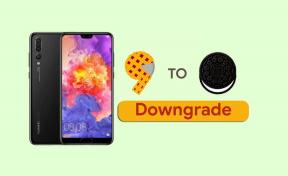
![De herstelmodus openen op de Archos Sense 55DC [Standaard en aangepast]](/f/4bb4aca25d0a9dcca95d717928a84c33.jpg?width=288&height=384)